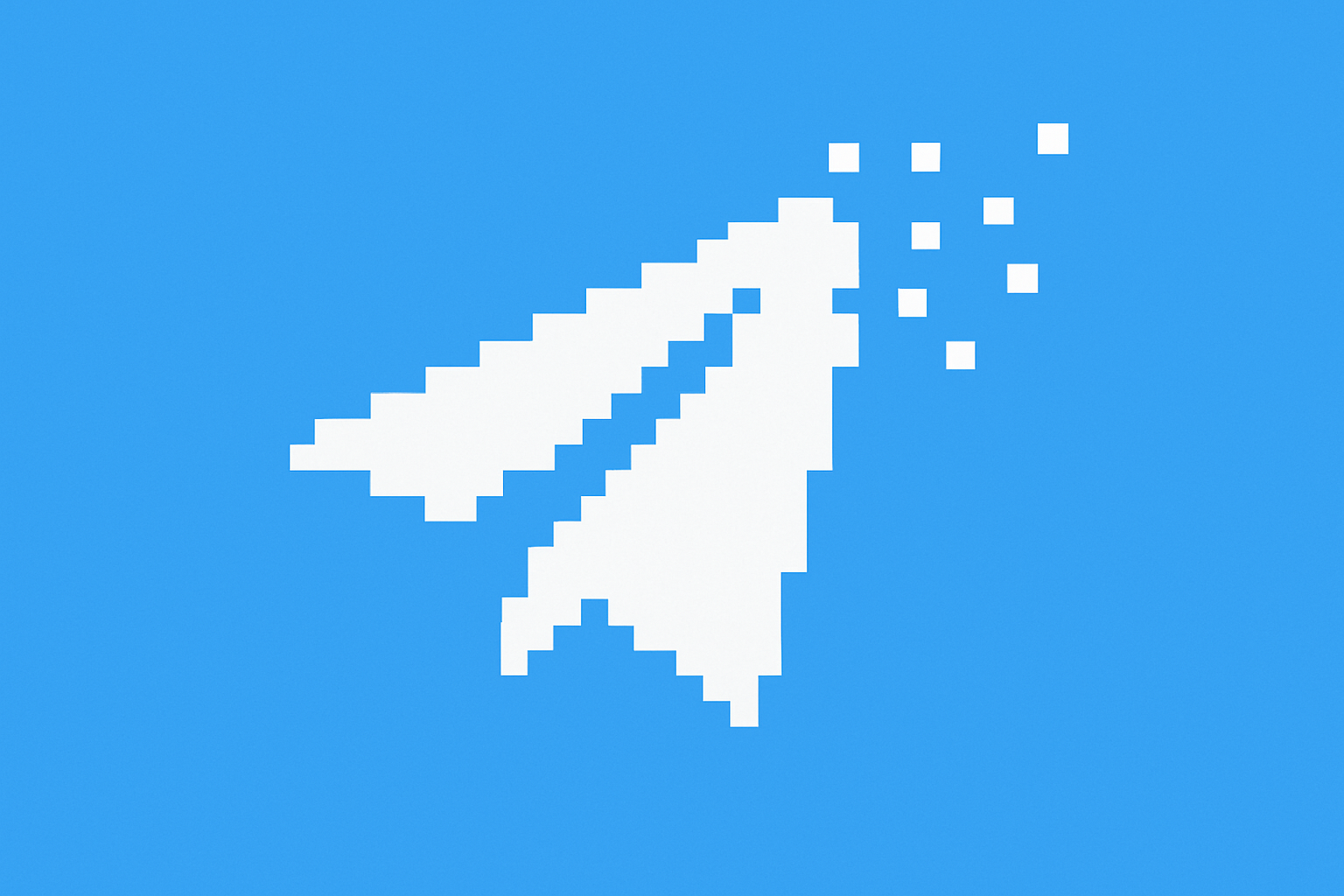Перевод официальной инструкции от Telegram. Оригинальный текст здесь: https://ads.telegram.org/docs/pixel
Пиксель Telegram – это мощный инструмент для рекламодателей. Он позволяет отслеживать конверсии на вашем сайте из рекламных кампаний в Telegram Ads. С его помощью вы можете измерять эффективность объявлений, наблюдая за действиями пользователей. Отслеживайте покупки, регистрации или другие целевые действия.
Важно отметить, что по официальному заявлению Telegram, данные пикселя обрабатываются анонимно и в агрегированной форме. Это означает, что невозможно идентифицировать отдельных пользователей. Кроме того, он не может быть использован для отслеживания активности пользователей внутри Telegram.
Содержание
1. Введение
2. Создание пикселя и определение событий
3. Настройка событий
4. Управление событиями
5. Отслеживание конверсий в объявлениях с использованием пикселя
2. Создание пикселя и определение событий
3. Настройка событий
4. Управление событиями
5. Отслеживание конверсий в объявлениях с использованием пикселя
Введение
Пиксель Telegram (или Pixel Tag) – это фрагмент кода JavaScript, который вы размещаете на своем сайте для отслеживания действий пользователей, пришедших из Telegram Ads. Он состоит из двух ключевых компонентов:
* Базовый Код (Base Code): Этот скрипт должен быть установлен на каждой странице вашего веб-сайта. Он регистрирует общие посещения и инициализирует пиксель, позволяя отслеживать дополнительные действия с помощью кода событий.
* Код События (Event Code): Используется вместе с базовым кодом для мониторинга конкретных взаимодействий пользователей, например, добавления товаров в корзину, завершения покупки или подписки на рассылку.
* Базовый Код (Base Code): Этот скрипт должен быть установлен на каждой странице вашего веб-сайта. Он регистрирует общие посещения и инициализирует пиксель, позволяя отслеживать дополнительные действия с помощью кода событий.
* Код События (Event Code): Используется вместе с базовым кодом для мониторинга конкретных взаимодействий пользователей, например, добавления товаров в корзину, завершения покупки или подписки на рассылку.
Создание пикселя и определение событий
1. Откройте платформу Telegram Ads.
2. В главном меню перейдите в раздел Управление Событиями (Manage Events).
3. Нажмите Создать Пиксель (Create Pixel). Пиксель будет создан, и вы увидите окно с фрагментом базового кода. Скопируйте его и разместите на каждой странице вашего веб-сайта. Вы всегда можете получить доступ к базовому коду позже, нажав Настроить Пиксель (Set up Pixel) в Менеджере Событий.
4. Теперь создайте события для отслеживания конкретных действий пользователей на вашем сайте. Выбор событий должен соответствовать вашим бизнес-целям.
5. Нажмите кнопку Добавить Событие (Add Event).
6. Во всплывающем окне:
* Введите название для события.
* Из выпадающего списка Тип События (Event Type) выберите тип действия, которое вы хотите отслеживать.
* Нажмите Сохранить (Save).
7. После создания события появится окно с фрагментом кода события. Разместите этот код на соответствующих страницах или элементах вашего веб-сайта, где происходит отслеживаемое действие.
8. Повторите шаги 5–7 для всех действий, которые вы хотите отслеживать.
9. После завершения убедитесь, что базовый код установлен на всех страницах и коды событий правильно реализованы. Это позволит корректно отслеживать действия пользователей и собирать данные о конверсиях.
2. В главном меню перейдите в раздел Управление Событиями (Manage Events).
3. Нажмите Создать Пиксель (Create Pixel). Пиксель будет создан, и вы увидите окно с фрагментом базового кода. Скопируйте его и разместите на каждой странице вашего веб-сайта. Вы всегда можете получить доступ к базовому коду позже, нажав Настроить Пиксель (Set up Pixel) в Менеджере Событий.
4. Теперь создайте события для отслеживания конкретных действий пользователей на вашем сайте. Выбор событий должен соответствовать вашим бизнес-целям.
5. Нажмите кнопку Добавить Событие (Add Event).
6. Во всплывающем окне:
* Введите название для события.
* Из выпадающего списка Тип События (Event Type) выберите тип действия, которое вы хотите отслеживать.
* Нажмите Сохранить (Save).
7. После создания события появится окно с фрагментом кода события. Разместите этот код на соответствующих страницах или элементах вашего веб-сайта, где происходит отслеживаемое действие.
8. Повторите шаги 5–7 для всех действий, которые вы хотите отслеживать.
9. После завершения убедитесь, что базовый код установлен на всех страницах и коды событий правильно реализованы. Это позволит корректно отслеживать действия пользователей и собирать данные о конверсиях.
Настройка событий (целевых действий)
Чтобы отслеживать поведение пользователей на сайте, вам необходимо добавить как базовый код, так и код события на свой веб-сайт:
1. В Менеджере Событий найдите событие, которое вы хотите добавить.
2. Нажмите Действия (Actions) и выберите Настроить Событие (Set up Event) из выпадающего меню.
3. Скопируйте базовый код пикселя и вставьте его непосредственно перед закрывающим тегом </head> на каждой странице вашего веб-сайта. Это критично для правильной загрузки пикселя и точного сбора данных о действиях пользователей. Если базовый код уже установлен, вы можете пропустить этот шаг.
4. Скопируйте код события и вставьте его в соответствующие элементы на вашем веб-сайте, в зависимости от действия, которое вы хотите отслеживать.
Примечание! Для некоторых событий, таких как автоматически созданные Просмотры Целевой Страницы (Landing views), достаточно разместить только базовый код. Если вы не видите фрагмент кода события, вы можете пропустить этот шаг.
5. Повторите шаги 1–4 для любых дополнительных событий, которые вы хотите отслеживать.
Важно! Базовый код устанавливается только один раз на каждой странице.
2. Нажмите Действия (Actions) и выберите Настроить Событие (Set up Event) из выпадающего меню.
3. Скопируйте базовый код пикселя и вставьте его непосредственно перед закрывающим тегом </head> на каждой странице вашего веб-сайта. Это критично для правильной загрузки пикселя и точного сбора данных о действиях пользователей. Если базовый код уже установлен, вы можете пропустить этот шаг.
4. Скопируйте код события и вставьте его в соответствующие элементы на вашем веб-сайте, в зависимости от действия, которое вы хотите отслеживать.
Примечание! Для некоторых событий, таких как автоматически созданные Просмотры Целевой Страницы (Landing views), достаточно разместить только базовый код. Если вы не видите фрагмент кода события, вы можете пропустить этот шаг.
5. Повторите шаги 1–4 для любых дополнительных событий, которые вы хотите отслеживать.
Важно! Базовый код устанавливается только один раз на каждой странице.
Управление Событиями
После установки Пикселя Telegram вернитесь в раздел Управление Событиями в Telegram Ads, чтобы проверить его статус.
События конверсии веб-сайта могут иметь один из следующих статусов:
* Активно (Active): Активность была зарегистрирована в течение последних 7 дней.
* Неактивно (Inactive): Активность не обнаружена, или последняя активность произошла более 7 дней назад.
События конверсии веб-сайта могут иметь один из следующих статусов:
* Активно (Active): Активность была зарегистрирована в течение последних 7 дней.
* Неактивно (Inactive): Активность не обнаружена, или последняя активность произошла более 7 дней назад.
Журнал Событий (Event Log)
Как только ваш пиксель установлен и начинает передавать данные в Telegram, вы можете использовать Журнал Событий для просмотра недавней активности событий и подтверждения того, что события срабатывают должным образом.
Чтобы проверить журнал событий:
1. В Менеджере Событий выберите событие, которое вы хотите просмотреть. Нажмите Действия и выберите Журнал Событий (Event Log) из выпадающего меню.
2. Журнал Событий отобразит пример данных, полученных от этого события за последние несколько часов.
Этот инструмент поможет быстро проверить, правильно ли работает отслеживание ваших событий.
Чтобы проверить журнал событий:
1. В Менеджере Событий выберите событие, которое вы хотите просмотреть. Нажмите Действия и выберите Журнал Событий (Event Log) из выпадающего меню.
2. Журнал Событий отобразит пример данных, полученных от этого события за последние несколько часов.
Этот инструмент поможет быстро проверить, правильно ли работает отслеживание ваших событий.
Отслеживание конверсий в объявлениях с использованием пикселя Telegram
При создании объявления выберите Конверсионное Событие (Conversion event), которое хотите использовать для отслеживания действий пользователей на вашем сайте. Для этого:
1. Откройте платформу Telegram Ads.
2. Нажмите Создать новое Объявление (Create a new Ad).
3. В поле URL, который вы хотите продвигать (URL you want to promote), введите ссылку на веб-сайт, который будете рекламировать.
4. В появившемся поле Конверсионное Событие (Conversion Event) выберите ранее созданное событие, которое вы хотите использовать для отслеживания конверсий. Вы также можете установить его позже при редактировании объявления. Однако, как только событие установлено и сохранено, его нельзя изменить.
Обратите внимание! Конверсии будут считаться только с момента присвоения Конверсионного События объявлению и правильной настройки соответствующего события на вашем сайте.
1. Откройте платформу Telegram Ads.
2. Нажмите Создать новое Объявление (Create a new Ad).
3. В поле URL, который вы хотите продвигать (URL you want to promote), введите ссылку на веб-сайт, который будете рекламировать.
4. В появившемся поле Конверсионное Событие (Conversion Event) выберите ранее созданное событие, которое вы хотите использовать для отслеживания конверсий. Вы также можете установить его позже при редактировании объявления. Однако, как только событие установлено и сохранено, его нельзя изменить.
Обратите внимание! Конверсии будут считаться только с момента присвоения Конверсионного События объявлению и правильной настройки соответствующего события на вашем сайте.
Официальный текст инструкции здесь: https://ads.telegram.org/docs/pixel